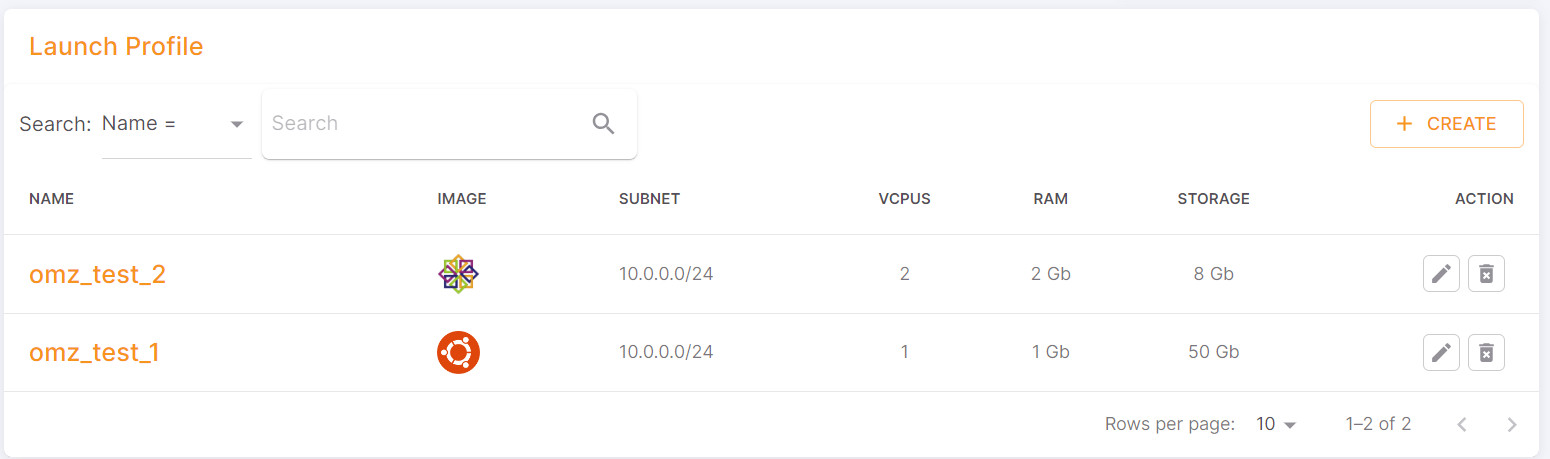Custom Image
Tạo ra một image từ server có sẵn
Khởi tạo Custom Image
- Bước 1: Chọn vào Custom Image.
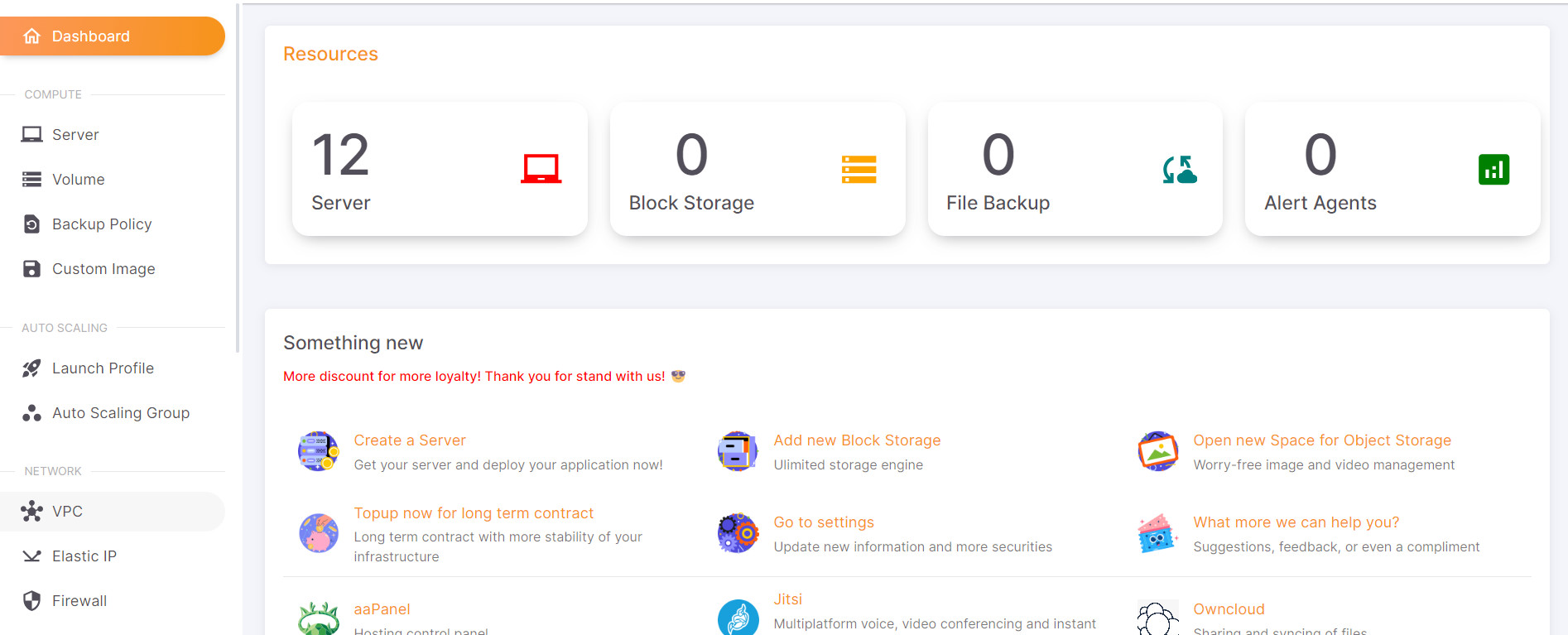
- Bước 2: Chọn vào chức năng tạo Custom Image. Chức năng tạo Custom Image ở bên phải màn hình:
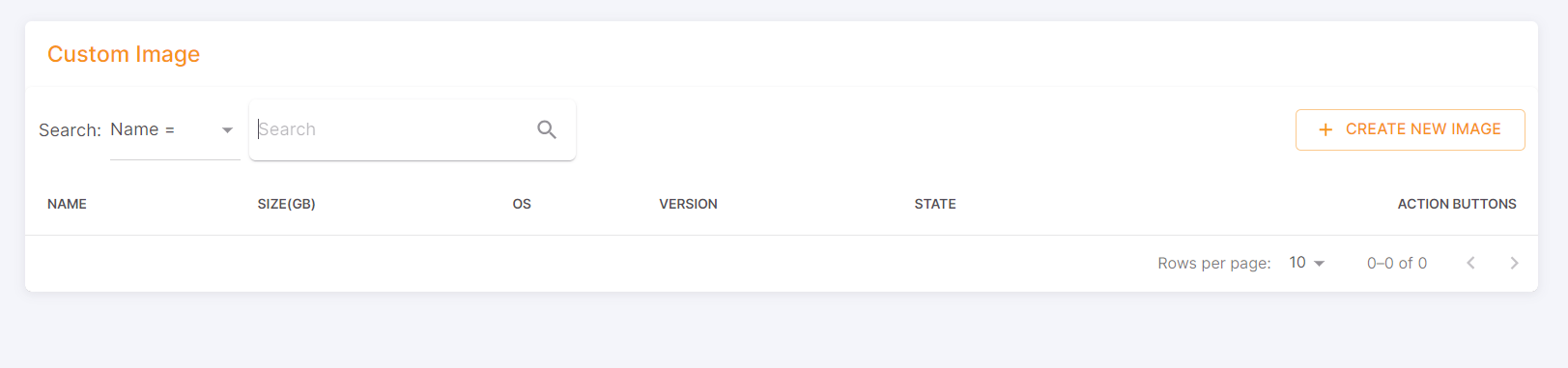
- Bước 3: Tạo Custom Image.
Nhập tên của Custom Image
Chọn Server muốn kết nối với custom image. Nếu bạn chưa có hãy Tạo server
Xác nhận thanh toán và ấn nút Create để tạo Custom Image
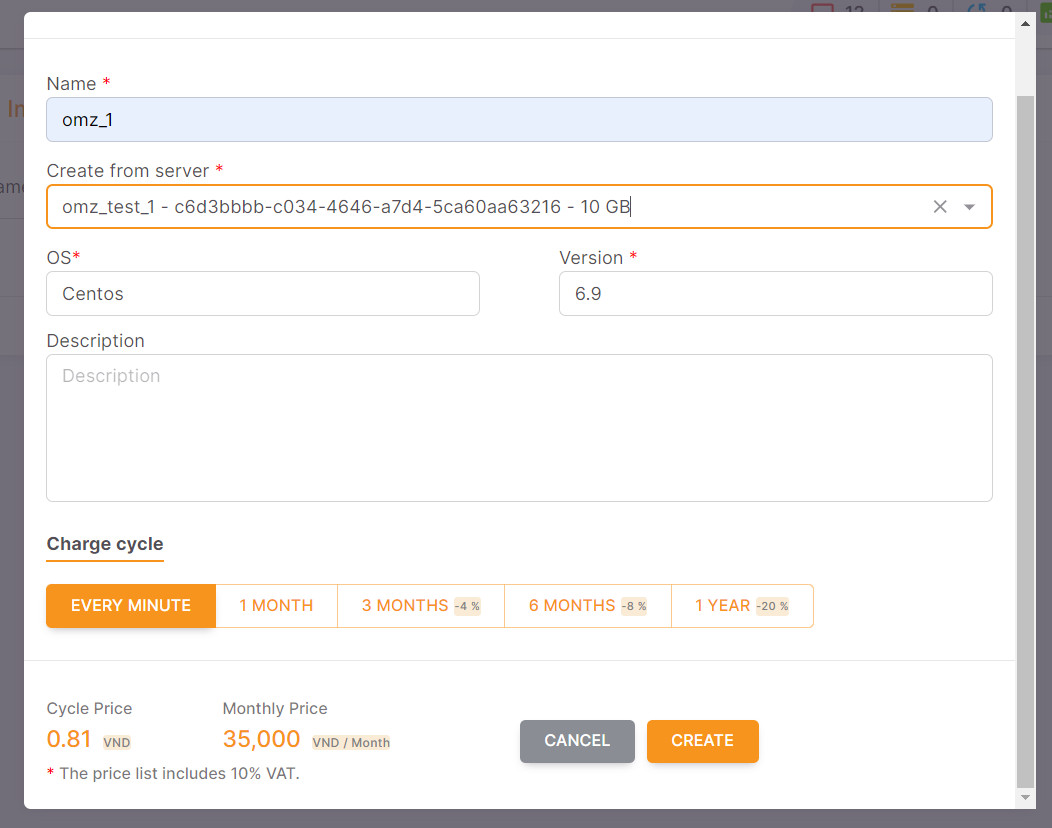
Sau khi tạo thành công
Delete Custom Image
- Bước 1: Hãy click vào button Delete ứng với Custom Image mà bạn muốn xóa.
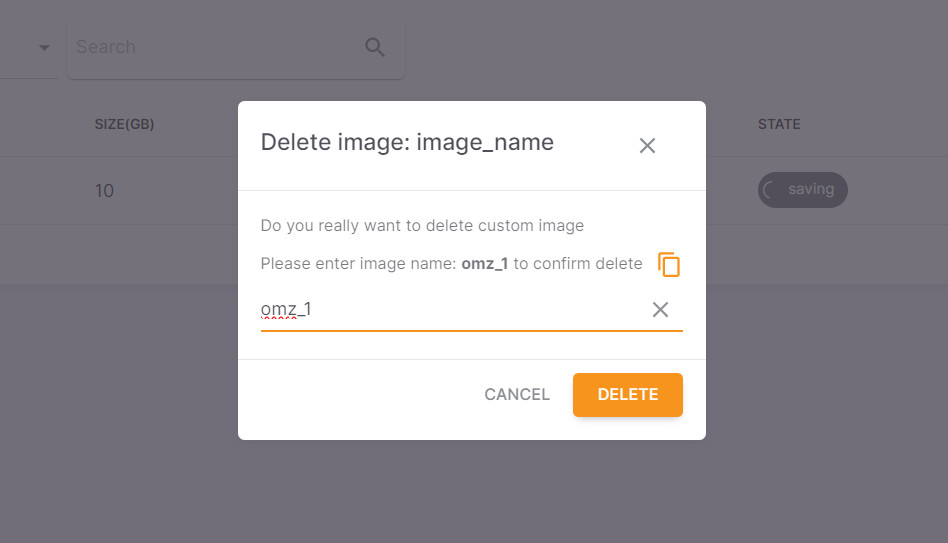
- Bước 2: Tại đây bạn phải xác nhận lại hành động bằng cách nhập đúng Custom Image bạn muốn Delete.
- Bước 3: Sau khi xác nhận xong, bạn hãy ấn submit. Hệ thống sẽ gửi thông báo thành công cho bạn.
Edit Custom Image
- Bước 1: Hãy click vào button Edit ứng với Custom Image bạn điều chỉnh.
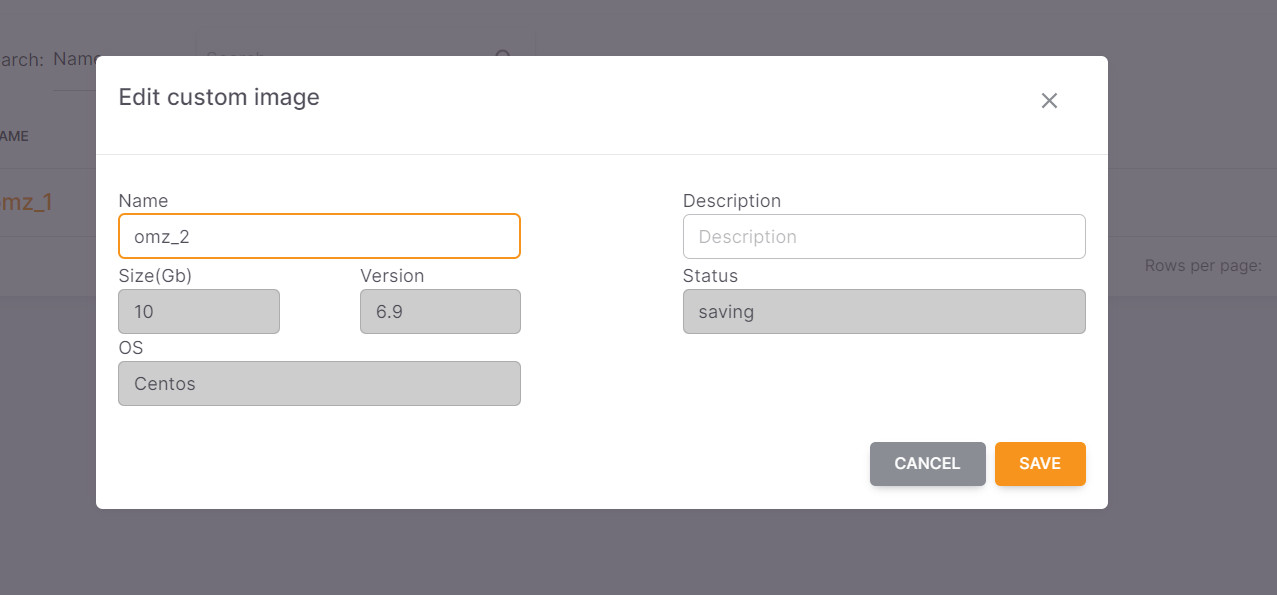
- Bước 2: Tại đây, bạn được phép Rename và chỉnh sửa Description của Custom Image
- Bước 3: Sau khi chỉnh sửa xong, bạn hãy ấn vào button SAVE để update nội dung đã chỉnh sửa. Nếu bạn không muốn thay đổi hãy ấn vào button CANCEL để thoát
Kết nối từ Custom Image đến Launch Profile
- Bước 1: Chọn vào Launch Profile.
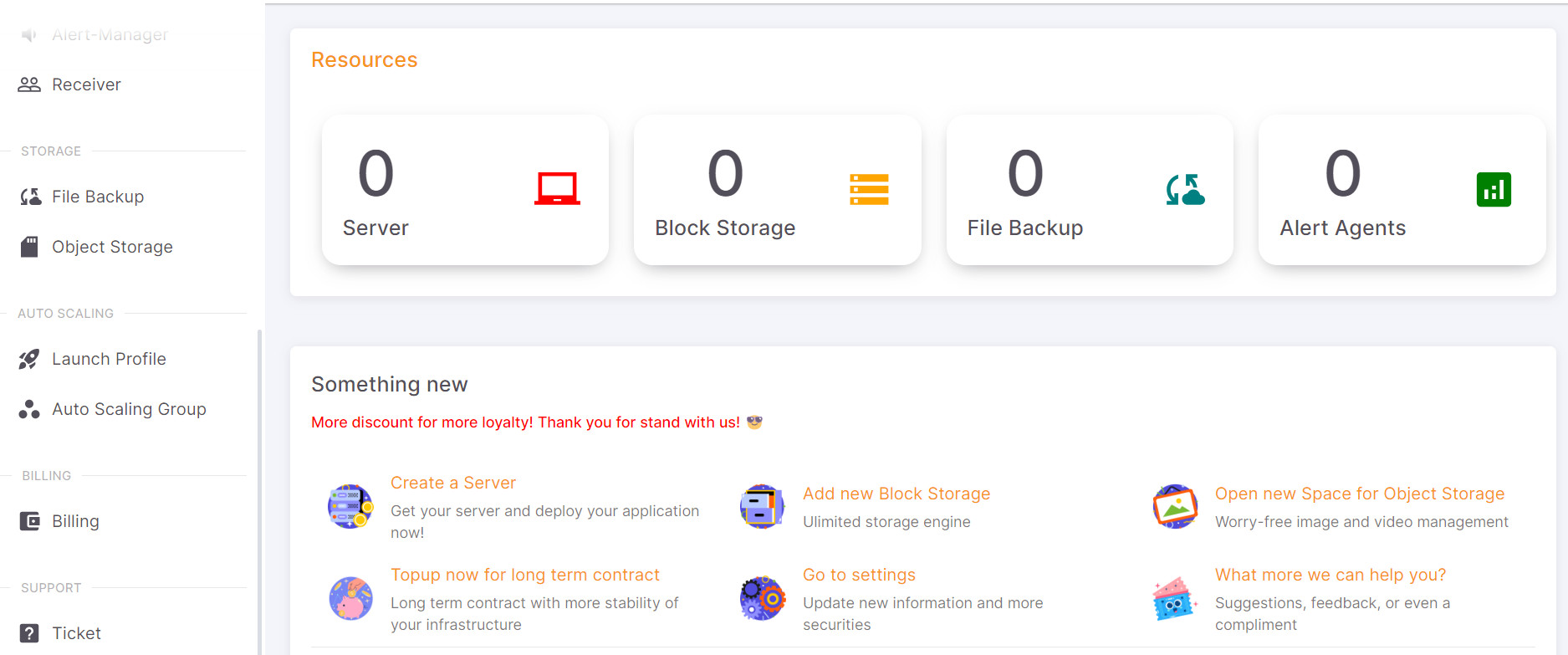
- Bước 2: Chọn vào chức năng tạo Launch Profile. Chức năng tạo Launch Profile ở bên phải màn hình:
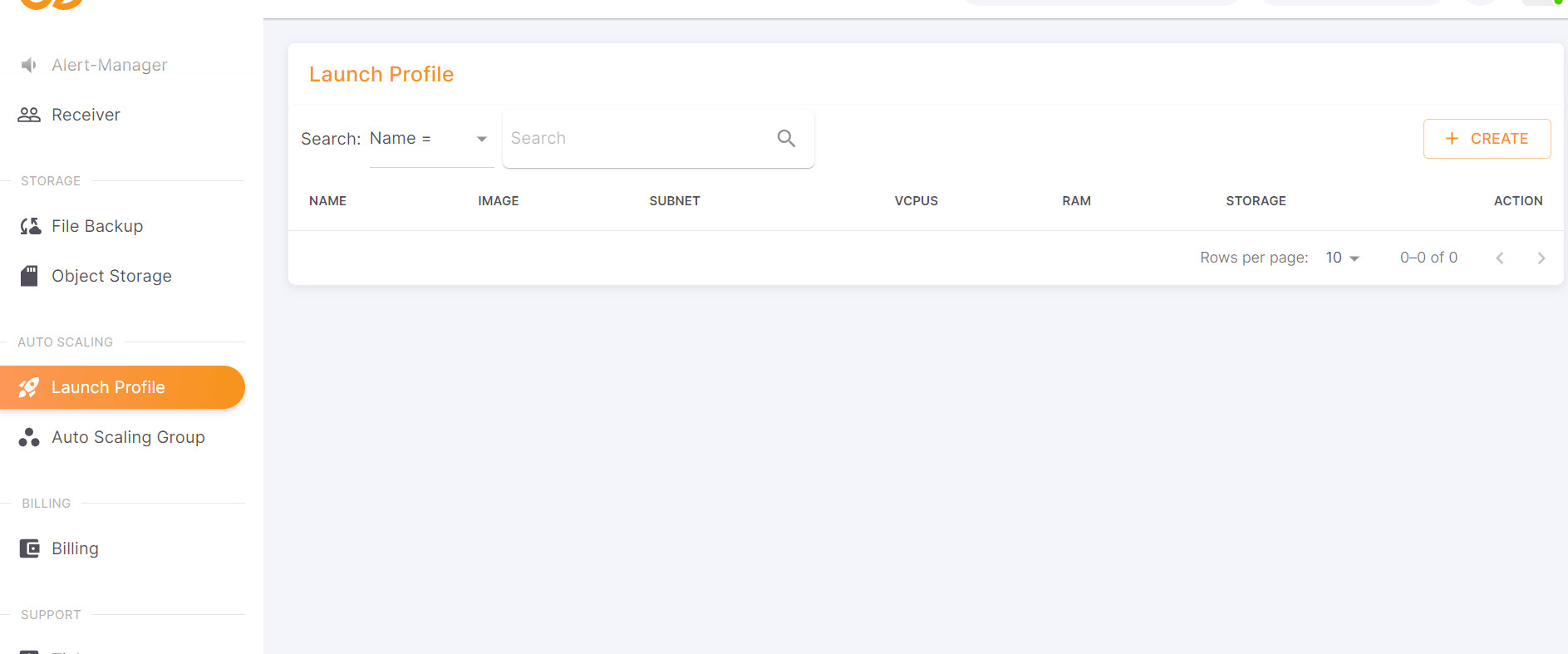
- Bước 3: Tạo Launch Profile
- Tại trang tạo Launch Profile. Bạn chọn các hệ điều hành được build sẵn bởi OMZ Cloud.
- Chọn sang tab Custom chọn vào server đã tạo. Nếu chưa Tạo server ấn vào để tạo server
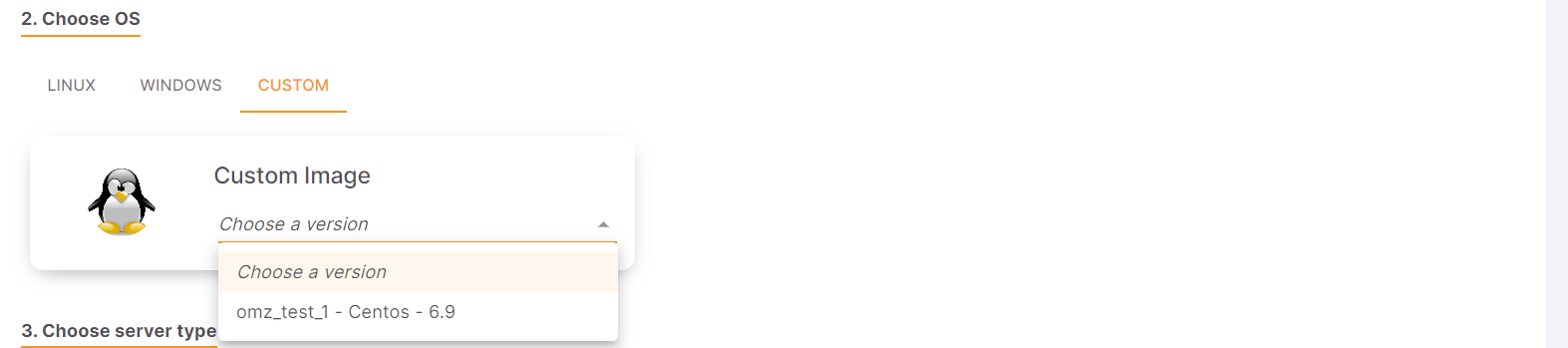
- Chọn cấu hình.
- Cấu hình gồm ba thông số: CPU, RAM và Disk.
- Nhập Rood disk theo mong muốn
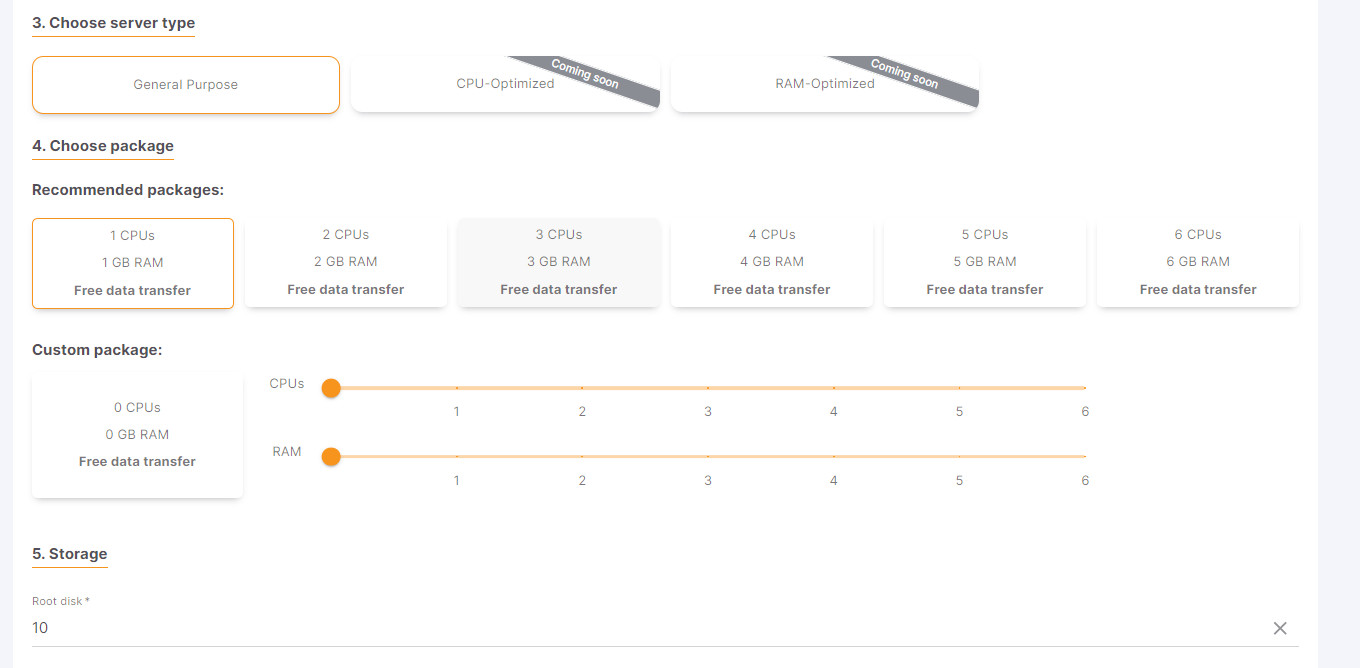
- Nhập Subnet có 2 lựa chọn
- Chọn subnet để ở chế độ Public
- Chọn subnet nhập theo VPC
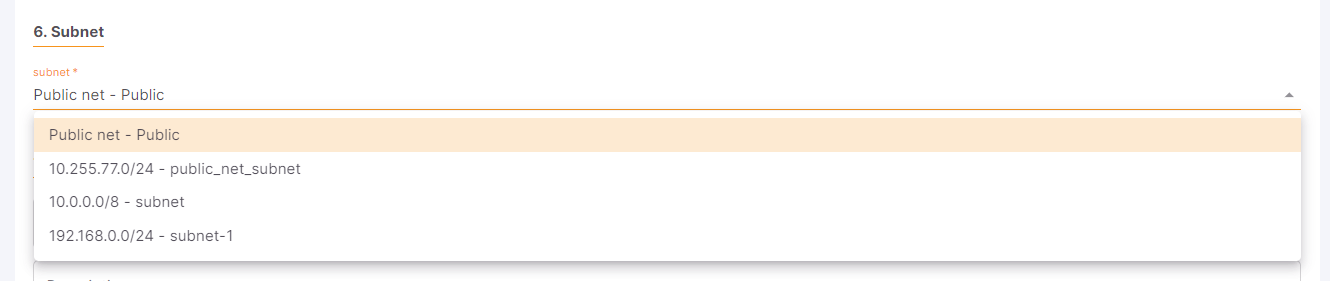
- Nhập Launch Profile Name, Instance Name , Starting Script và mô tả
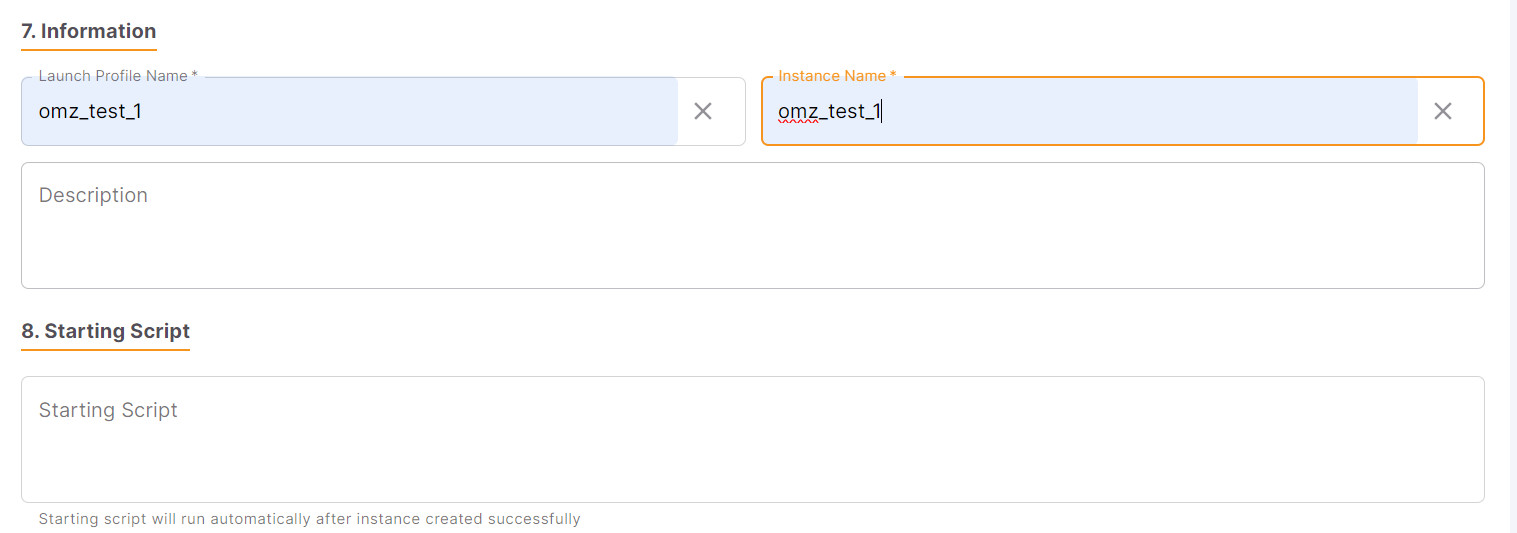
- Xác thực thanh toán. Và ấn vào button "Create" để lưu thông tin.

- Sau khi tạo thành công: